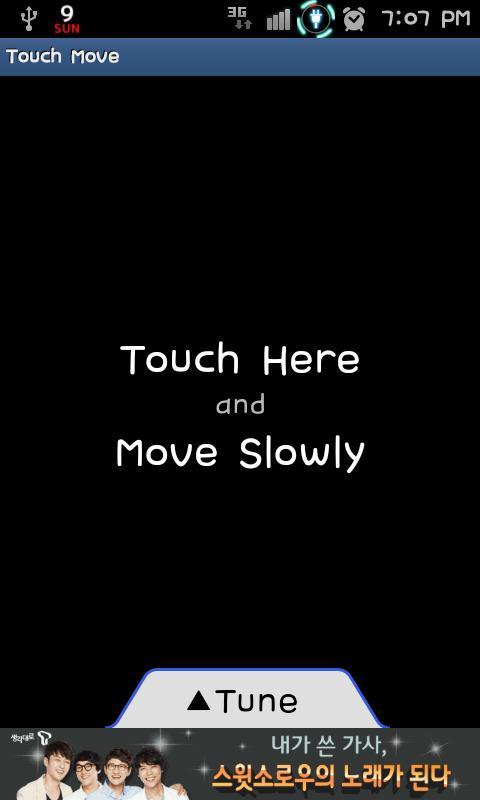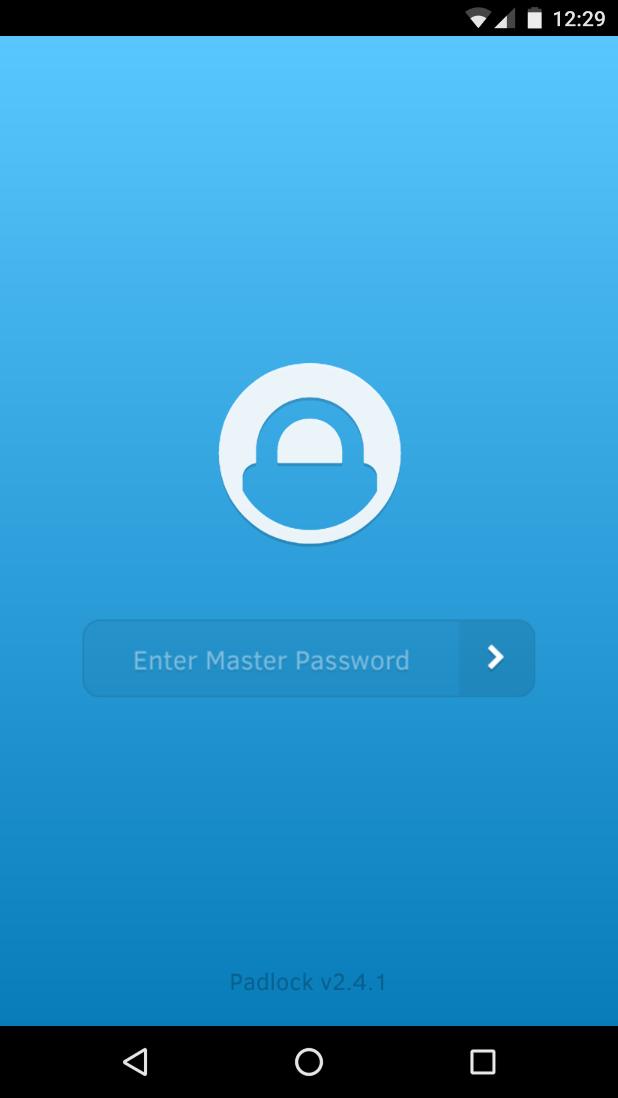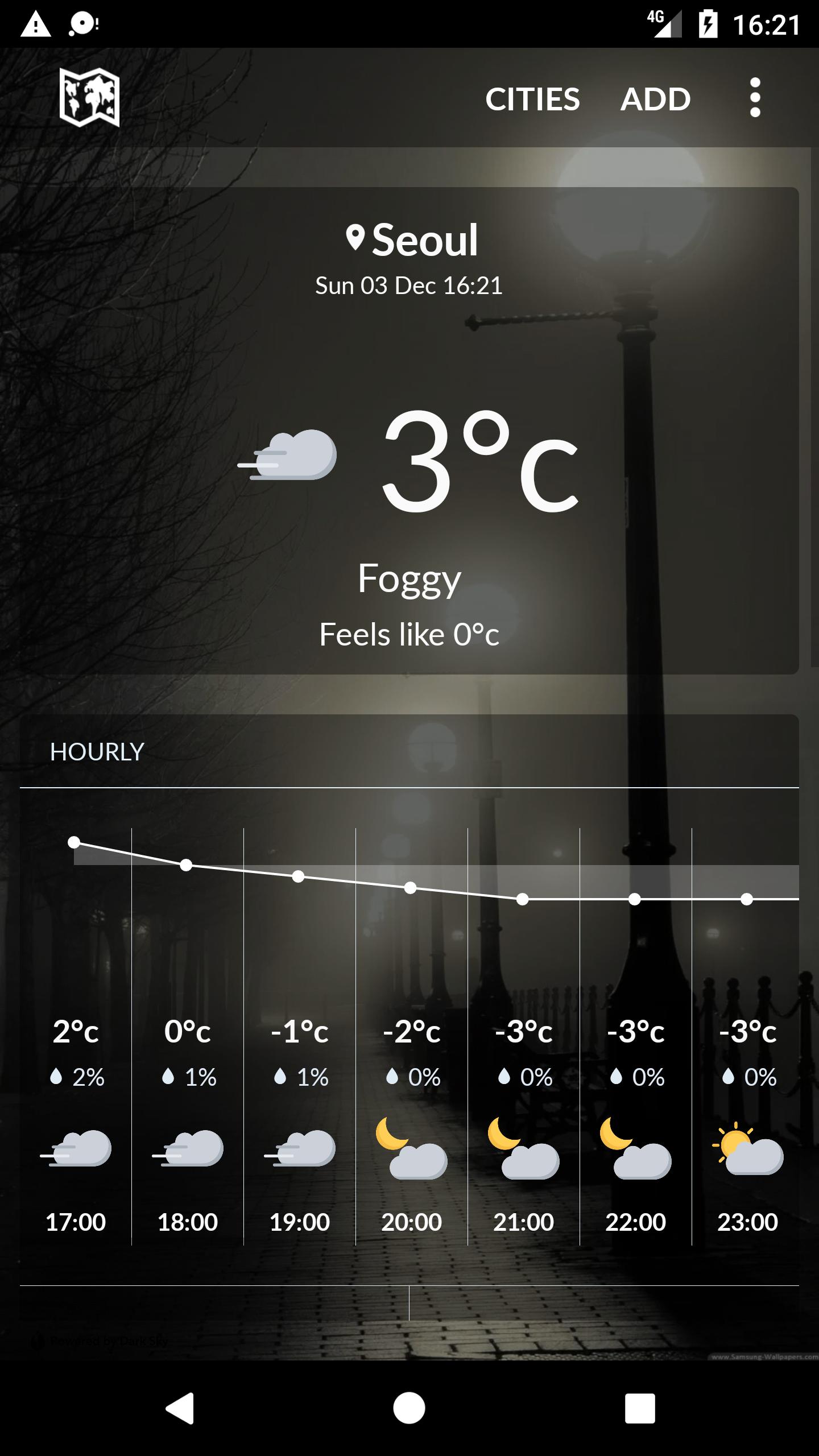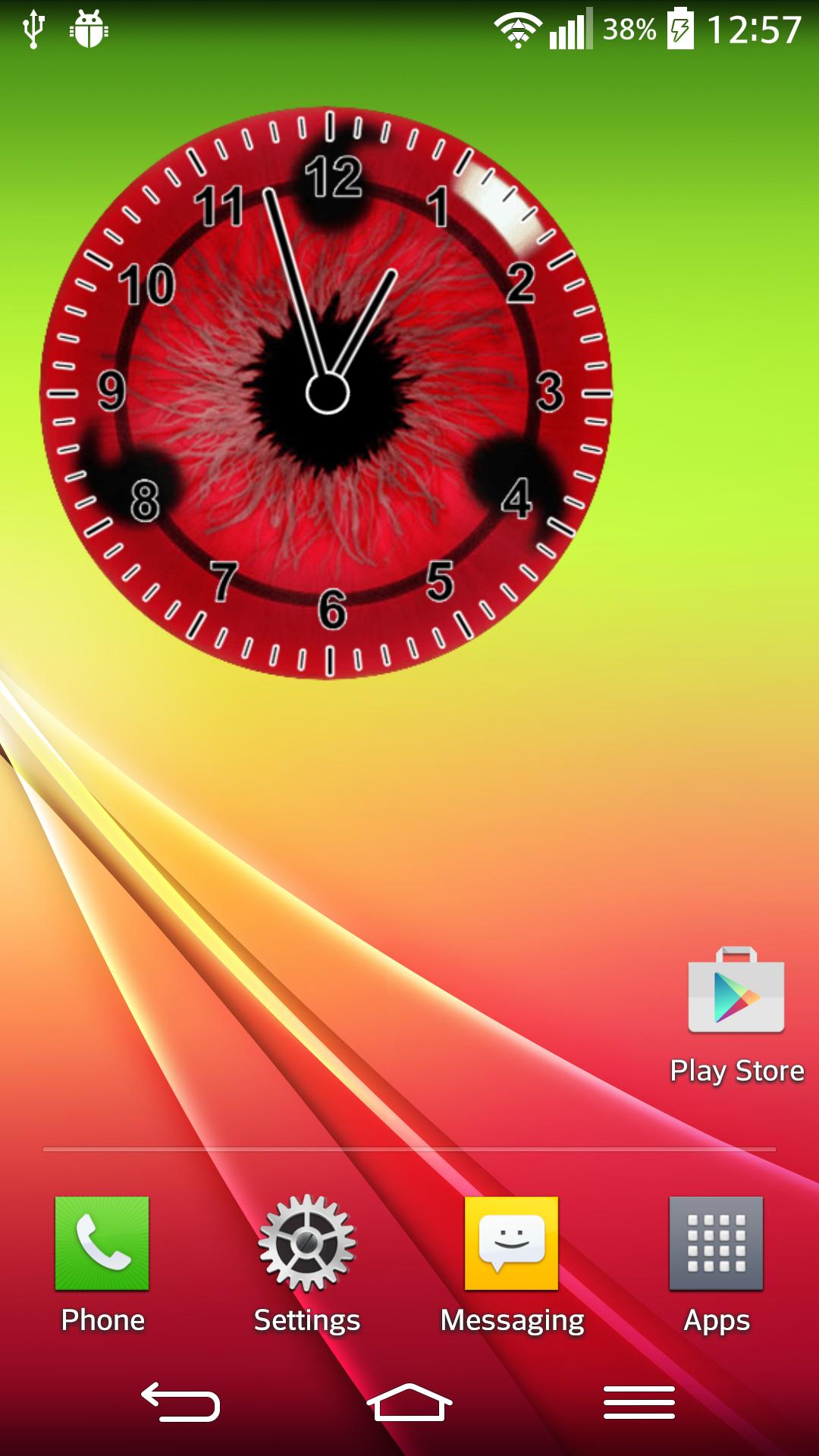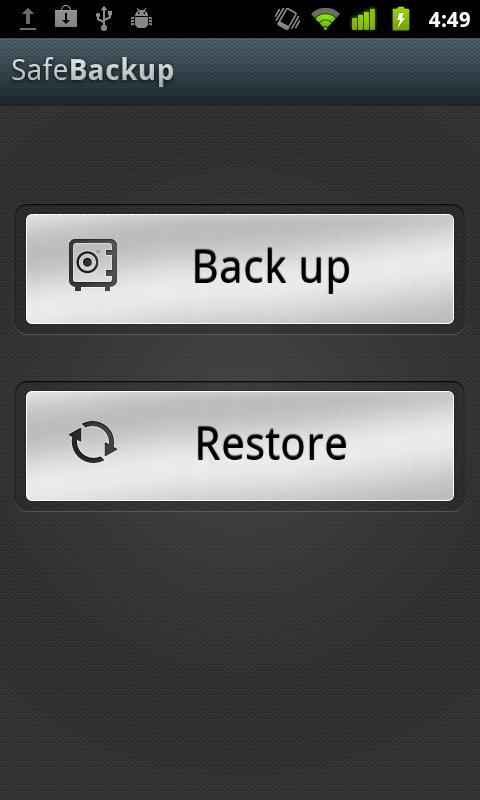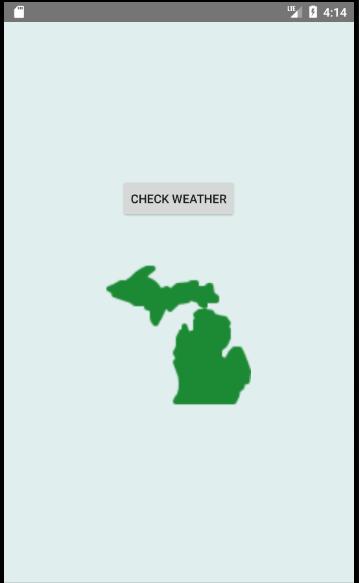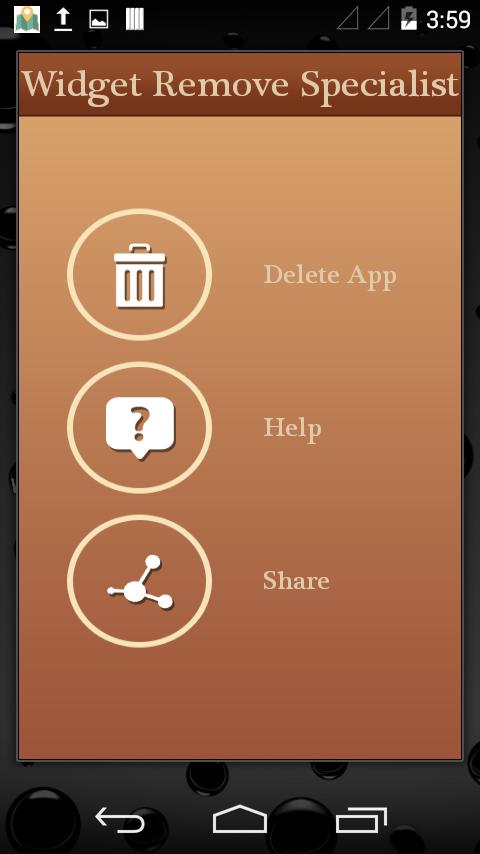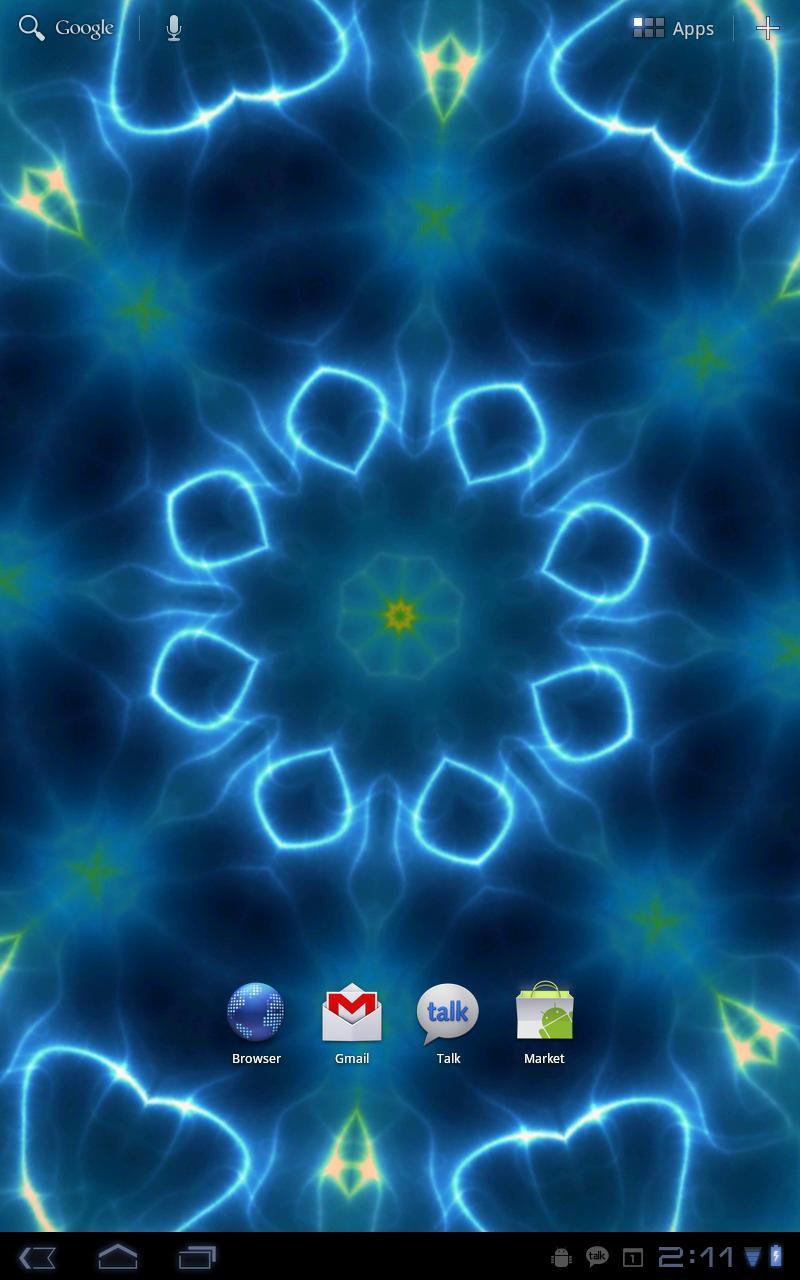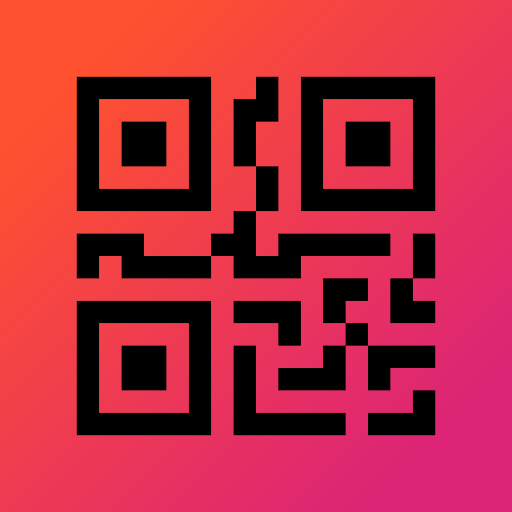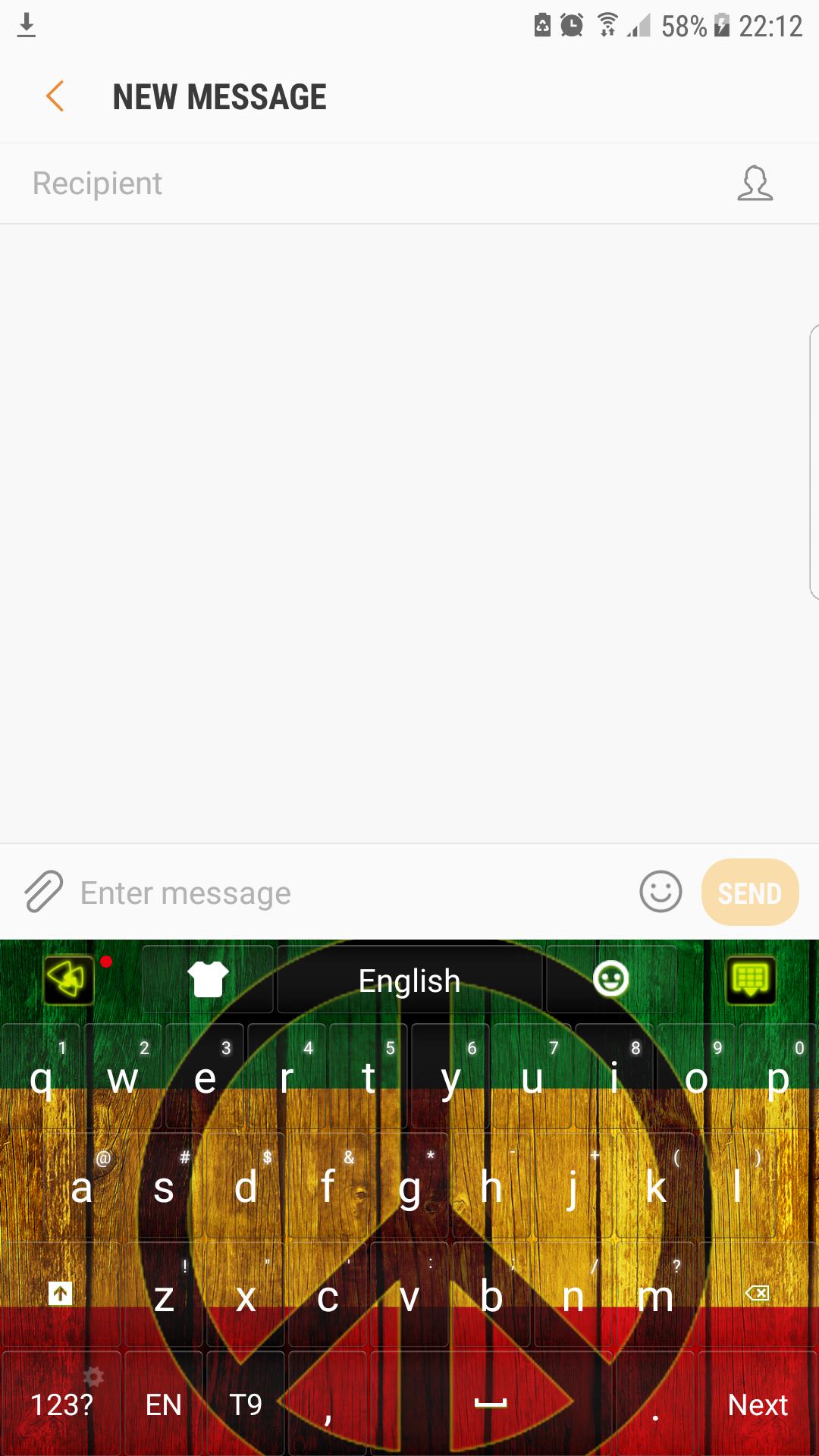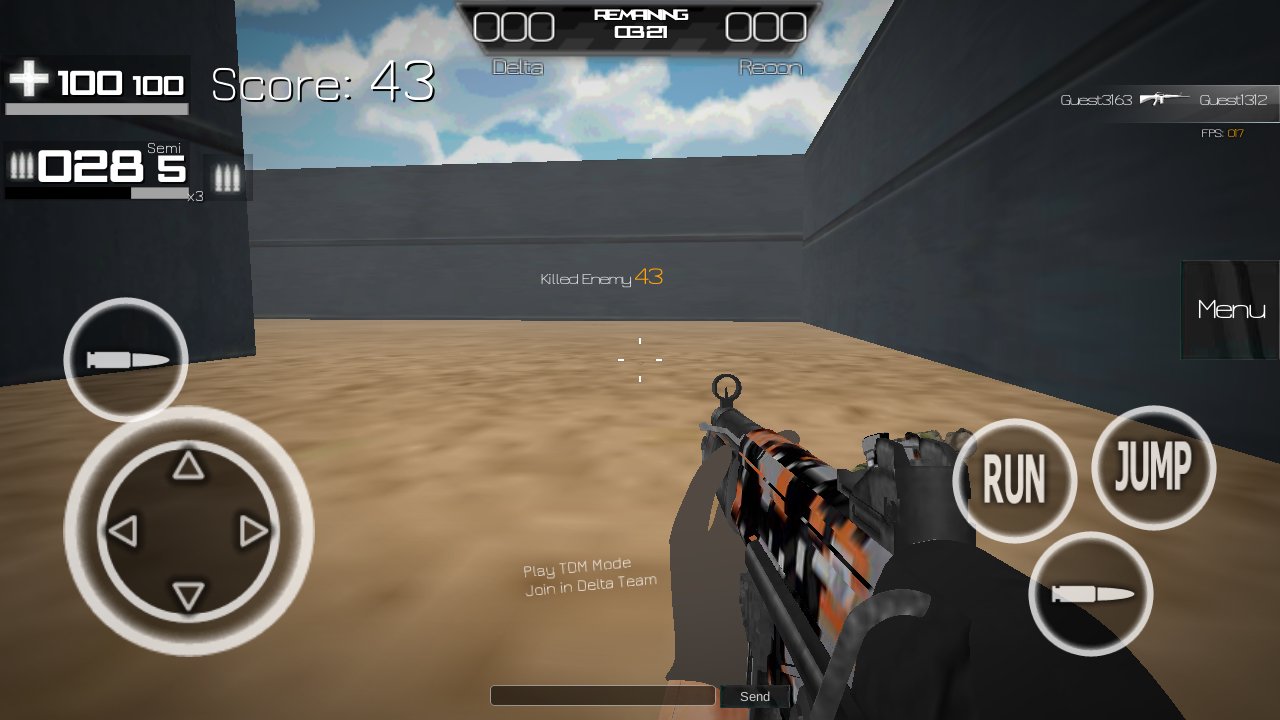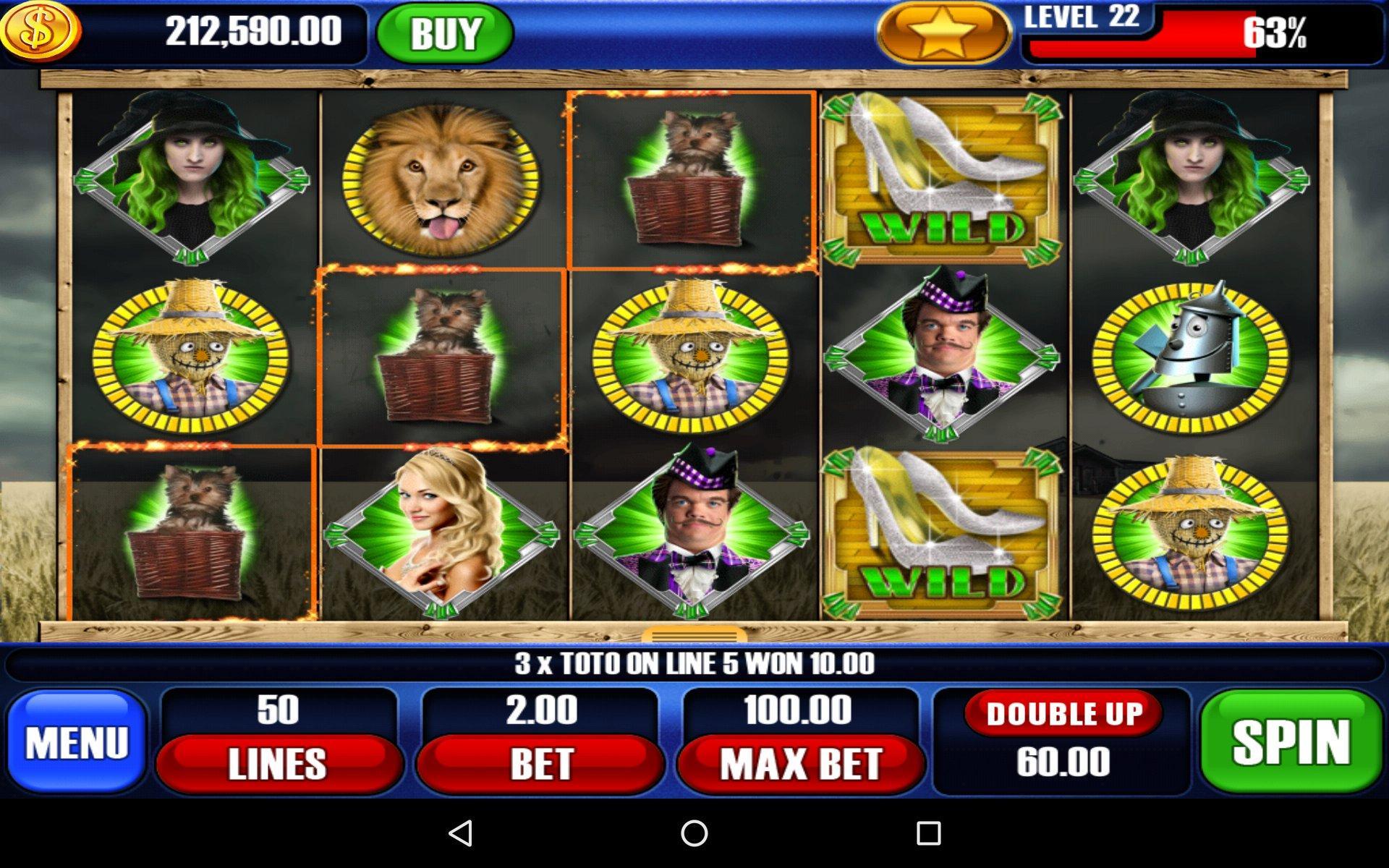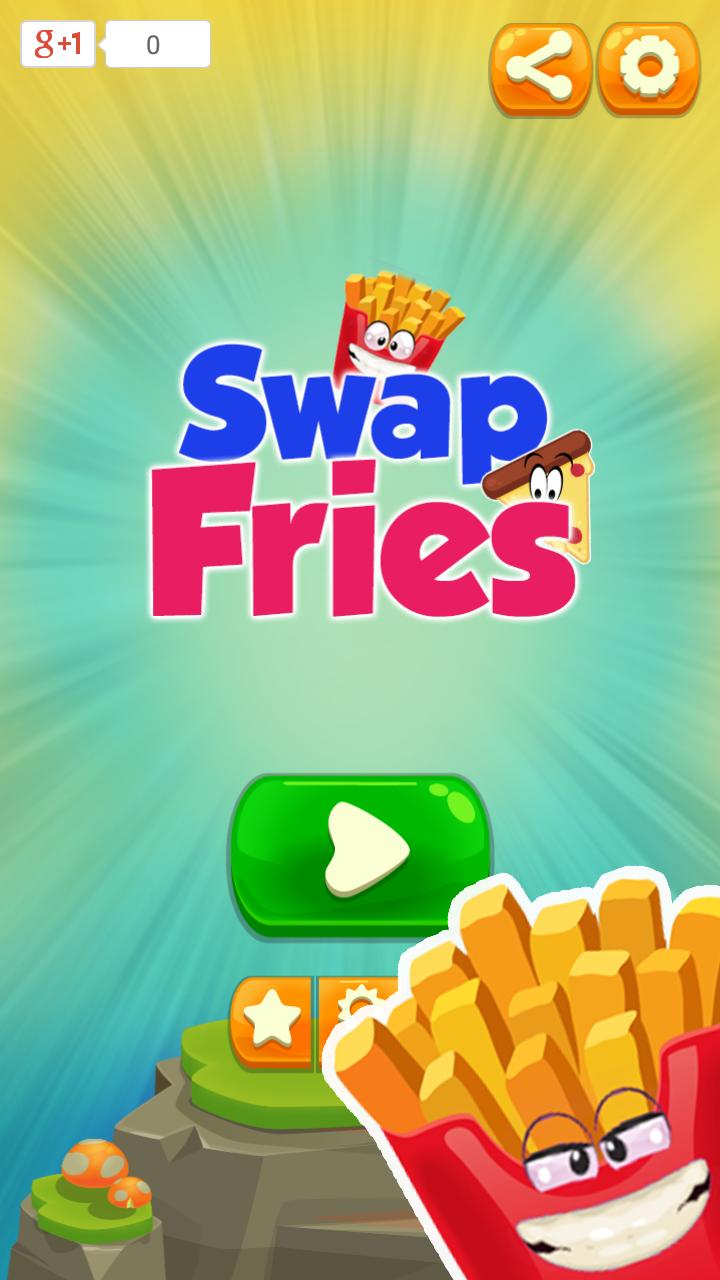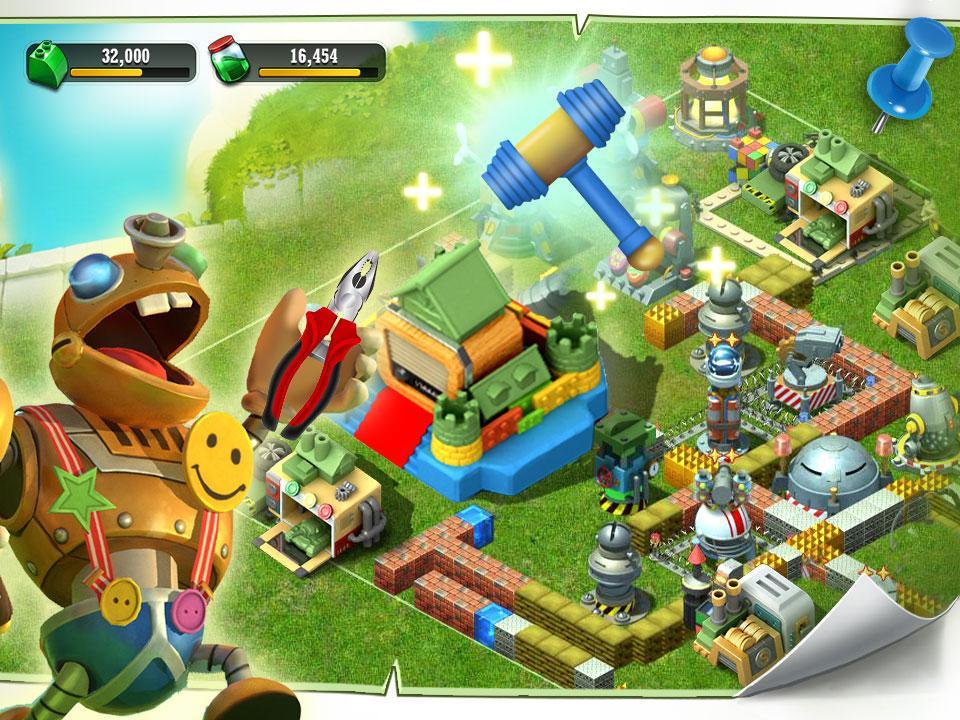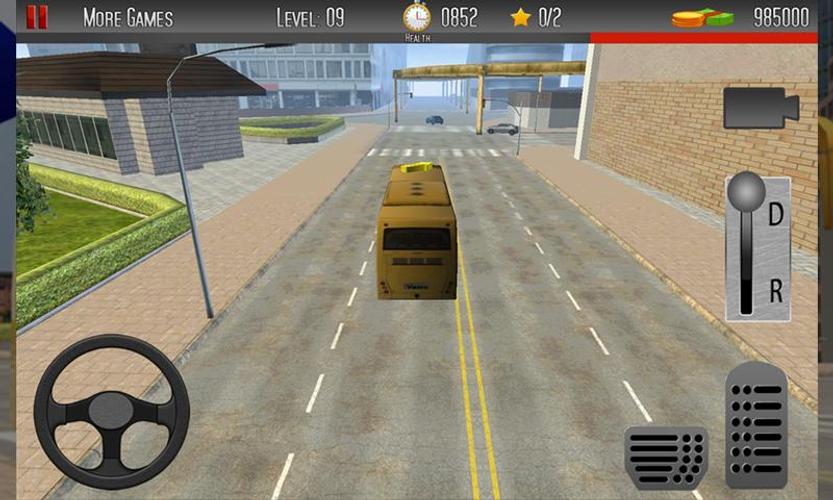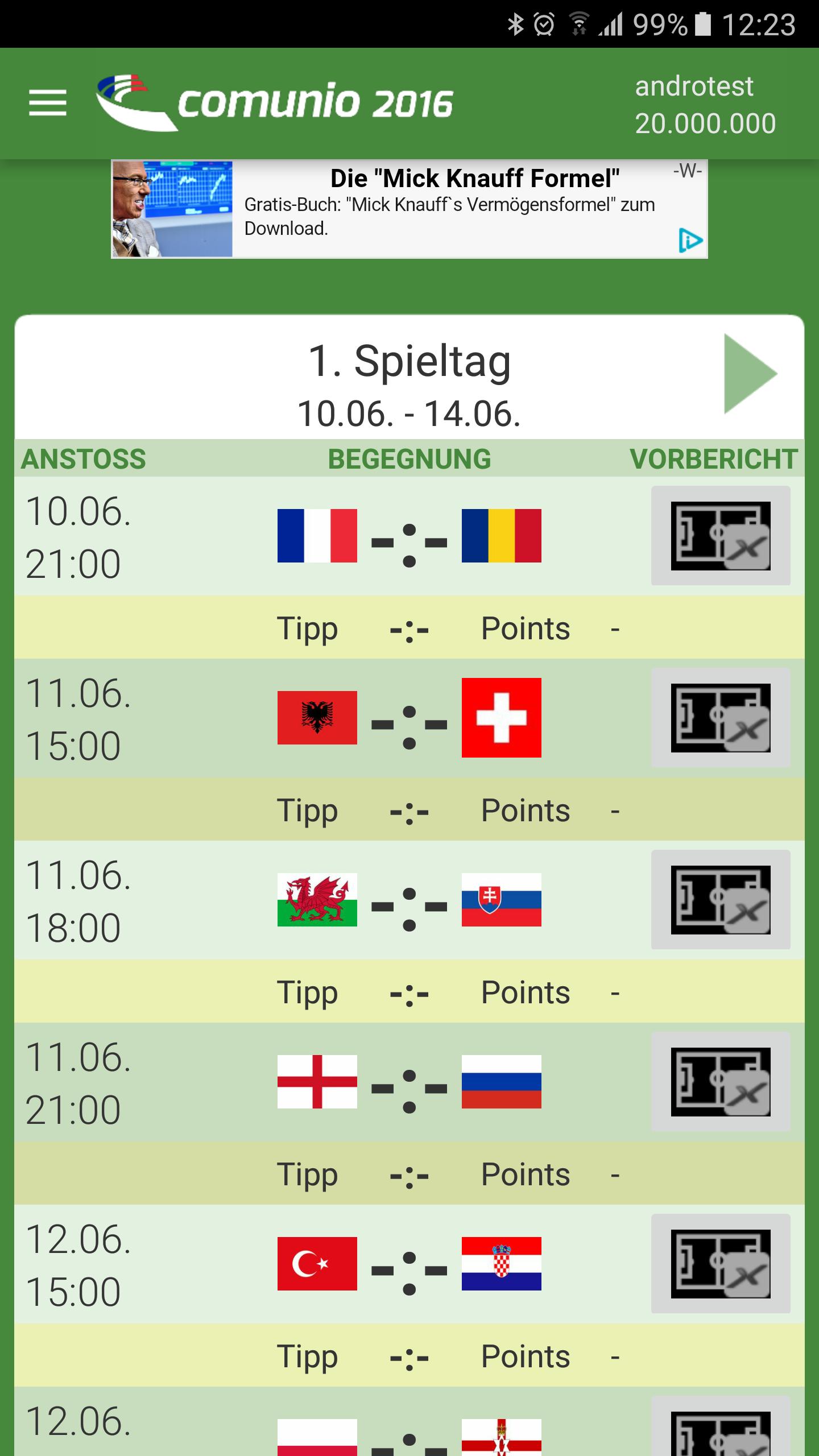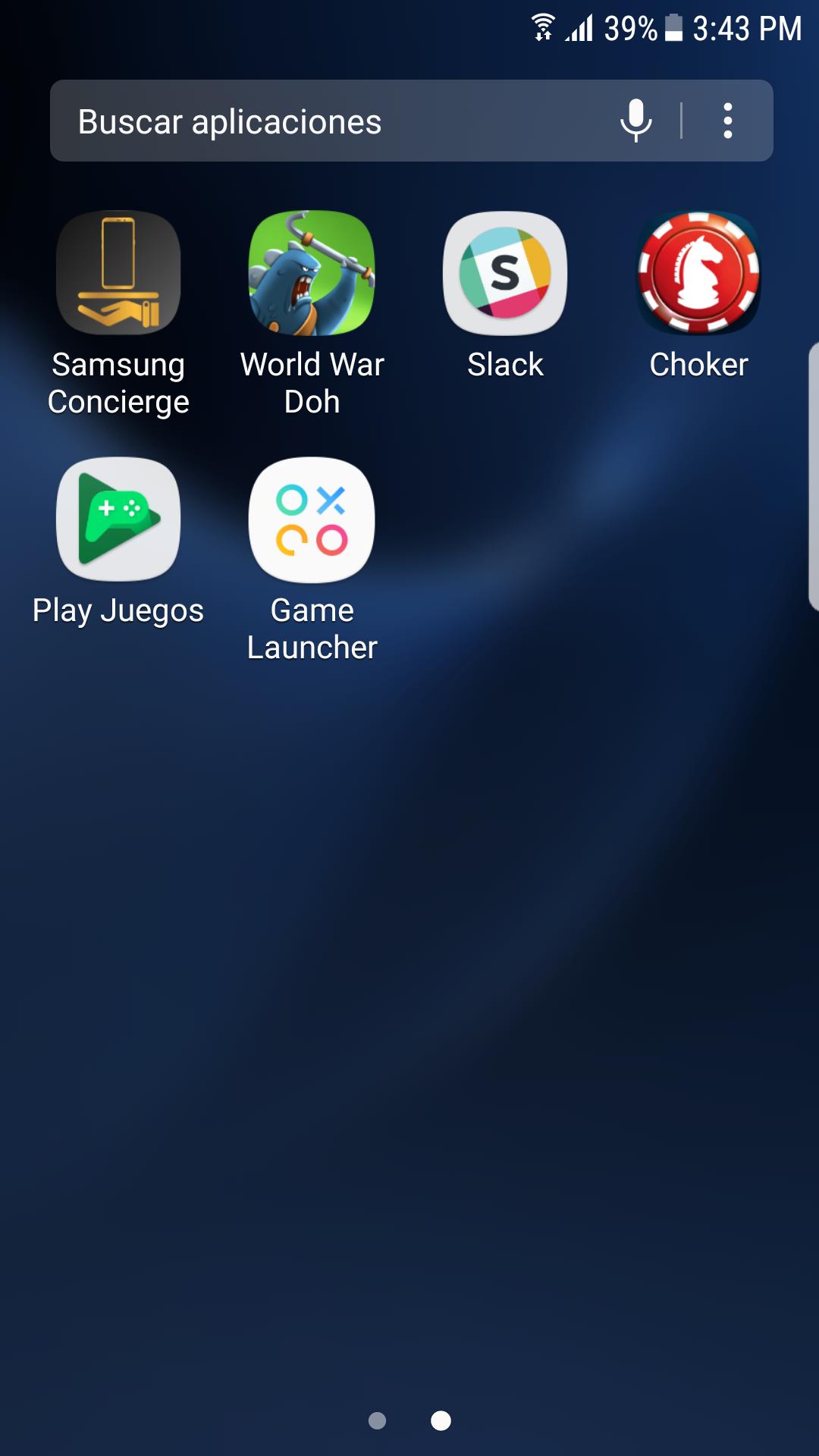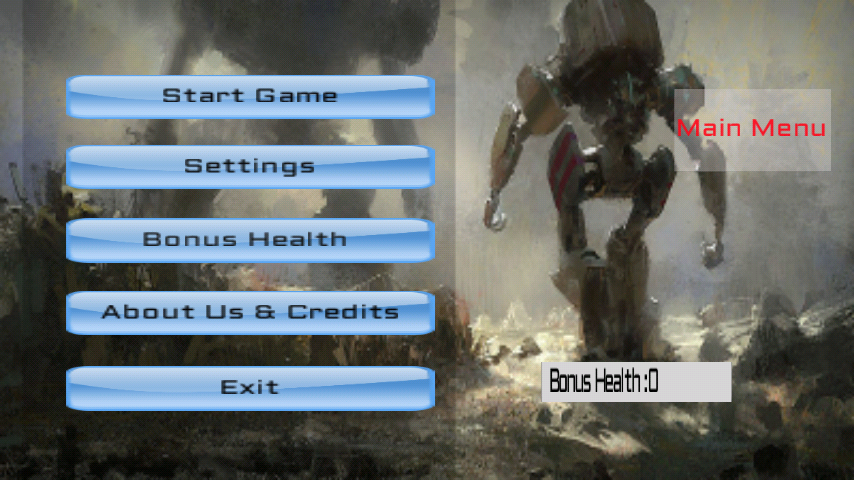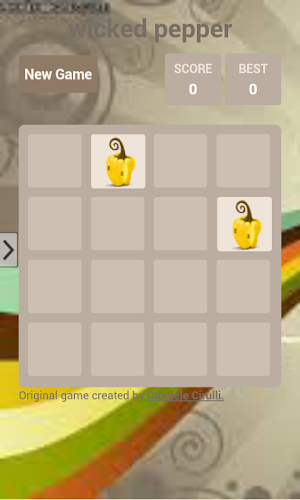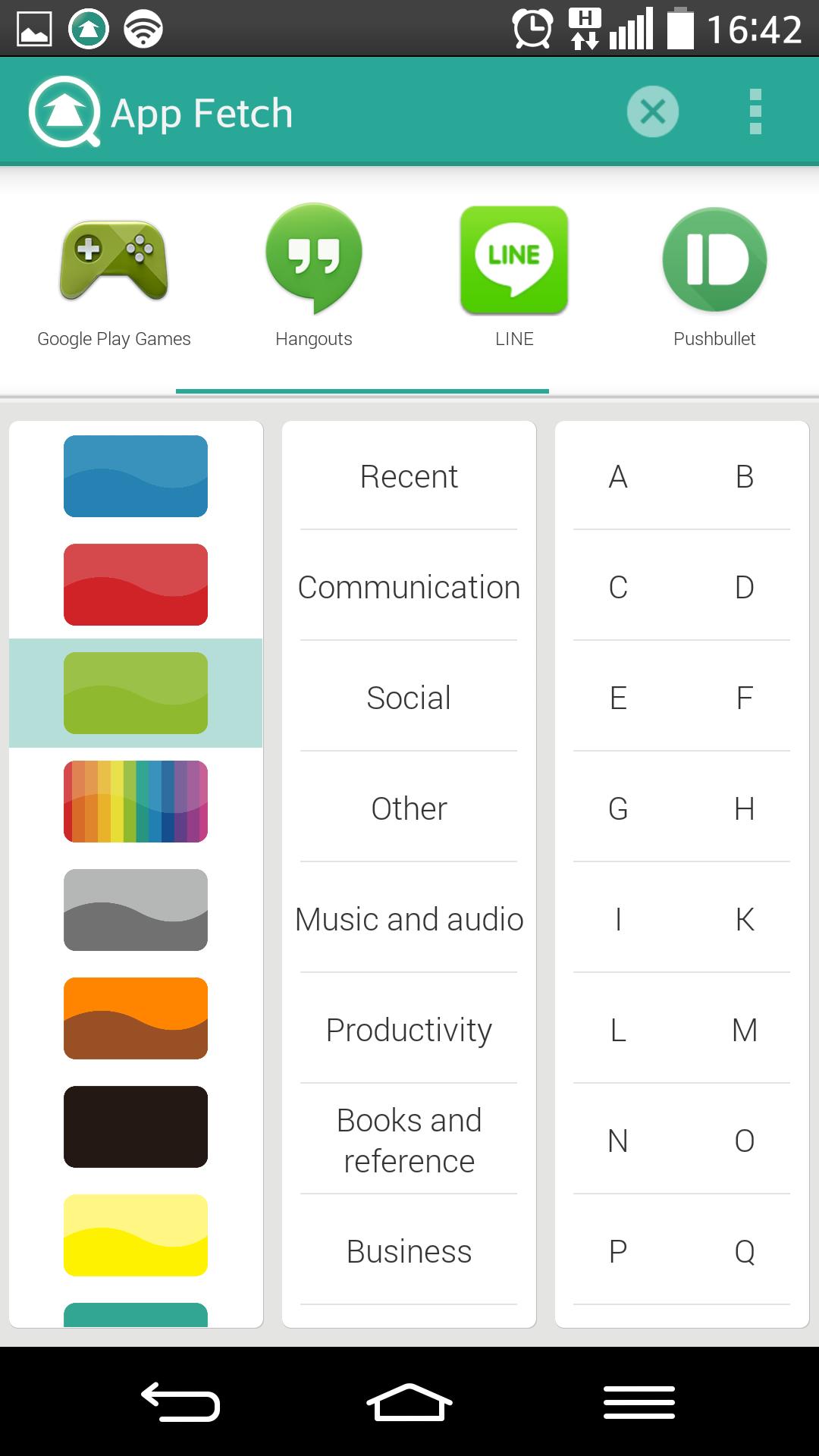
يجعل App Fetch من السهل العثور على تطبيقاتك وتنظيمها وتنظيمها.
App Fetch (مرشح التطبيق ، المنظم والقاذفة) - ابحث عن تطبيقاتك وإطلاقها دون التمرير.
هل وجدت نفسك تتمرير للخلف وللأمام في محاولة للعثور على تطبيق؟ ربما ، لأن لديك الكثير من التطبيقات والصفحات. ربما ، لا تستخدم هذا التطبيق كثيرًا ونسيت مكانه. ربما ، ليس لديك وقت للتنظيم يدويًا في مجلدات. أو ، ربما ، لقد نسيت حتى ما يسمى. ومع ذلك ، فإن عينيك متعبتين وتريد بعض المساعدة.
تنظم براءة الاختراع الخاصة بـ App Fetch Technology تلقائيًا تطبيقاتك حسب لون الرمز ، والحرف الأول من الفئات الأبجدية و GooglePlay. يتم بعد ذلك ترتيب هذه المرشحات - لون الأيقونة ، الحرف الأول من فئات الأبجدية و GooglePlay - على علامات التبويب على الأعمدة القابلة للتمرير بجوار بعضها البعض. يمكنك بعد ذلك العثور على تطبيقك بمجرد النقر على أي شخص من علامات التبويب ثم تضييقه من قبل واحد أو اثنين من الآخرين. لا تضطر أبدًا إلى ترك App Fetch Page Main للعثور على تطبيقك.
على سبيل المثال ، اضغط على "F" و "Social" و "Blue" للحصول على Facebook. إن الضغط على "F" سيحصل على جميع التطبيقات التي تبدأ بالحرف "F" ، فإن الضغط على "Social" سيؤدي إلى إزالة جميع التطبيقات "F" غير المرتبطة بـ "Social" وسيقوم مضافة "Blue" الإضافية بإزالة جميع الألوان الأخرى بحيث يتم تركها فقط مع تطبيقات تحتوي على أيقونة زرقاء ، ويبدأ في التواصل وتبدأ في الرسالة F.
طريقة مرنة لتغيير نتائج البحث
يمكنك تغيير نتائج بحث التطبيق بطريقتين مختلفتين:
فقط بحاجة إلى تغيير مرشح واحد - إذا كنت بحاجة فقط إلى تغيير مرشح واحد. على سبيل المثال ، قمت بالضغط على Blue و F و Social ، ولكن بعد ذلك تتذكر أن أيقونة التطبيق باللون الأحمر - لا تحتاج إلى إجراء بحث آخر ، ما عليك سوى النقر على Red Red ، وسيمنحك App Fetch نتائج Red و F و Social. يمكنك القيام بذلك عدة مرات كما تريد.
بحث جديد - إذا كنت ترغب في إلغاء نتائج البحث والبدء من جديد ، ما عليك سوى النقر فوق X في الأعلى.
نافذة عائمة
للوصول إلى تطبيقاتك بشكل أسرع ، يمكنك تشغيل النافذة العائمة والتي ، مثل Facebook Messenger ، ستمنحك أيقونة تقع على حافة الشاشة حتى أثناء استخدامك لأحد التطبيقات. وبهذه الطريقة يمكنك تشغيل App Fetch بشكل أسرع. هذه الميزة اختيارية تمامًا ويمكن تشغيلها وإيقافها في القائمة من خلال الضغط على تفضيلات الإطلاق.
ميزات أخرى
يحتوي App Fetch على عدد من عمليات شراء INAPP لتحسين الاستخدام:
إزالة الإعلانات
يتم دعم App Fetch ولكن لزيادة مساحة الشاشة إلى الحد الأقصى والحصول على صف إضافي أو نحو ذلك لتقليل التمرير ، يمكنك إزالة الإعلانات.
إلغاء التثبيت
يجعل App Fetch من السهل ليس فقط العثور على تطبيقاتك وإطلاقها ، ولكن أيضًا للعثور على وإلغاء التثبيت. بمجرد العثور على وتضيق إلى تطبيقك ، يمكنك إلغاء التثبيت بطريقتين:
اضغط مع الاستمرار على رمز في مربع نتائج البحث.
انتقل إلى تحرير الفئات ، انقر فوق إلغاء التثبيت في الأعلى ثم اختر رمزًا.
تحرير الفئات
هذا هو خيار لتخصيص العمود الأوسط. إذا كنت تفضل تسمية الفئات بشكل مختلف أو تقليل/زيادة الرقم ، فيمكنك القيام بذلك من خلال إعادة تسمية وإضافة وحذف وظائف الفئة.
يجلب App Fetch الفوائد التالية لمساعدتك في العثور على تطبيقاتك وإلغاء تثبيتها وإطلاقها:
1) السرعة - يسلم النقر على أي من المرشحات على الفور النتائج في منطقة البحث لتستقر عليها وإطلاقها. أسرع بكثير إذا كنت لا تتذكر مكان أيقونة التطبيق ، ولكن أيضًا أسرع من الاضطرار إلى التمرير عبر عدة صفحات.
2) العديد من المرشحات والقرائن - إذا نسيت اسم التطبيق الذي تبحث عنه ، فلديك فرصة ثانية للعثور عليه دون الحاجة إلى التمرير بلا هدف من خلال صفحات درج التطبيق الخاص بك. على سبيل المثال ، قد تتذكر أنها لعبة أو تطبيق إنتاجية ، وبالتالي يمكنك النقر على علامات التبويب هذه.
3) تخطيط العمود وعلامات التبويب - حتى لو كنت لا تتذكر اللون أو الفئة ، تساعدك تخطيط علامة التبويب وتخطيط العمود على البحث بشكل أكثر منهجيًا وأسرع. على سبيل المثال ، ابدأ في الجزء العلوي من عمود علامات التبويب والعمل في طريقك لأسفل.
4) الأتمتة - حيث يتم إضافة المزيد من التطبيقات أو حذف App Fetch سيضيفها ديناميكيًا إلى المرشح الأيمن.
ملاحظة: الحد الأدنى من متطلبات Android هو 4.0.